3 modi per migliorare le GIF online, offline e sui dispositivi mobili
I file GIF possono svolgere un ruolo fondamentale quando si tratta di social media. Possono aiutarti a trasmettere messaggi in modo più efficace. Puoi condividere la tua espressione o inviare un meme utilizzando questi file. Tuttavia, a causa della sua scarsa risoluzione, può limitare la qualità visiva. Gli spettatori possono anche sentirsi insoddisfatti quando visualizzano il file. Quindi, se vuoi creare un file GIF con una qualità eccellente, la cosa migliore da fare è aumentare le dimensioni del file. Fortunatamente, questo blog ti insegnerà come migliorare le GIF efficacemente. Quindi, per imparare il modo più efficace per aumentare la risoluzione del file, vedi i metodi efficaci da questo post.
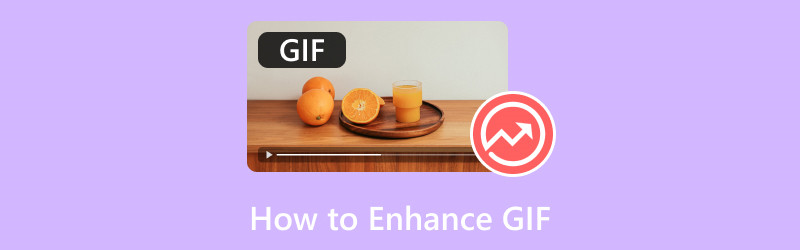
CONTENUTO DELLA PAGINA
Parte 1. Il modo migliore per migliorare le GIF sul desktop
Migliorare un file GIF è semplice, a patto di disporre del software giusto. Quindi, se vi state chiedendo quale editor GIF sia perfetto da usare, VidHex Video Enhancer è la soluzione ideale. Il programma può fornire modelli di intelligenza artificiale che vi permettono di aggiungere il vostro file GIF e migliorarlo aumentandone la risoluzione. Ciò che apprezziamo è che potete aumentare facilmente la risoluzione del file GIF, poiché il software esegue automaticamente il suo compito. Inoltre, potete selezionare manualmente la risoluzione preferita per il vostro file accedendo al pulsante Impostazioni. In questo modo, potete migliorare le vostre GIF senza problemi.
Inoltre, oltre al miglioramento delle GIF, puoi provare anche altri modelli per un'elaborazione completa. Sono disponibili strumenti per la rimozione del rumore, coloranti per il bianco e nero e riduttori di vibrazioni. Quindi, quando si tratta di ottenere un risultato eccellente, puoi fare affidamento su questo software. Ora, per darti un'idea migliore di come migliorare i tuoi file usando questo ottimizzatore GIF.
Passo 1Scarica VidHex Video Enhancer sul tuo desktop. Quindi, eseguilo una volta completata l'installazione.
Passo 2Dopodiché, vai all'icona + nell'interfaccia in alto. Quindi, clicca sull'area per importare il file GIF.

Passaggio 3Quando sullo schermo appare un'altra interfaccia, scegli un modello AI sul lato destro. La finestra di anteprima ti aiuterà a confrontare l'effetto migliorato. Se sei soddisfatto, clicca sul pulsante Esporta ora per inviare la GIF migliorata al tuo computer.

Cosa ci piace
- Il programma è semplice da usare.
- Può offrire vari modelli di intelligenza artificiale per migliorare il file GIF.
- Lo strumento può migliorare la qualità delle GIF.
- Consente agli utenti di selezionare manualmente la risoluzione preferita.
Ciò che non ci piace
- Per accedere ad alcune funzionalità avanzate, si consiglia di acquistare la versione a pagamento.
Parte 2. Metodo online per migliorare le GIF
Stai cercando un GIF upscaler? Se sì, puoi usare lo strumento Ezgif. Questo strumento è progettato per gestire le GIF senza problemi. Quando si tratta di upscaling, puoi fare affidamento su questo strumento. Bene, upscaling significa aumentare la risoluzione o ridimensionare la GIF per migliorarne la qualità visiva. Quindi, per raggiungere il tuo obiettivo principale, puoi accedere alla funzione Resizer dello strumento. Con questa funzione, puoi aspettarti di aumentare la scala del tuo file senza riscontrare alcun problema. Ha anche un rapido processo di ridimensionamento. Puoi ottenere immediatamente il risultato in pochi istanti.
Oltre a questo, ci sono altre funzionalità che puoi usare. Include un cropper, creatore di GIF, trimmer, filtro, effetti, rotatore e altro. L'unico inconveniente di questo strumento è che il suo processo di caricamento richiede molto tempo. Mostra anche vari annunci pubblicitari, il che è fastidioso durante il processo. Quindi, se vuoi ottenere un modo efficace per aumentare le dimensioni di GIF utilizzando la funzione Resizer, ottieni i passaggi dettagliati di seguito.
Per migliorare e ingrandire la tua GIF:
Passo 1. Vai al Ezgif sito web. Quindi, cerca il Ottimizzatore GIF opzione.
ezgif-gif-optimizer-opzione.jpgPasso 2. Successivamente, fai clic su Scegli il file pulsante. Quando appare il computer, sfoglia il file GIF e clicca ok. Quindi, premi il pulsante Caricare pulsante per caricare completamente il file GIF.
scegli-file-sfoglia-carica-gif.jpgPassaggio 3. Successivamente, puoi già iniziare a ottimizzare il tuo file GIF. Puoi andare su Metodo di ottimizzazione opzione e seleziona l'opzione preferita. Quindi, premi il pulsante Ottimizza GIF pulsante per avviare il processo di ottimizzazione.
ottimizzare-il-gif.jpgPassaggio 4. Dopo aver ottimizzato la tua GIF, puoi già spuntare il pulsante Salva qui sotto per iniziare a scaricare e salvare il tuo file. Una volta fatto, puoi già riprodurre il tuo file sul tuo Lettore GIF.
salva-gif-ottimizzato.jpgCosa ci piace
- Lo strumento è facile da usare.
- Può offrire varie funzioni per modificare il file GIF.
- Lo strumento è gratuito 100%.
- Ha una procedura di salvataggio rapida.
Ciò che non ci piace
- Il layout sembra obsoleto.
- Mostra annunci pubblicitari casuali sullo schermo del computer.
- La procedura di caricamento richiede molto tempo.
Parte 3. Migliorare GIF tramite telefono
Se vuoi ingrandire le GIF sui tuoi dispositivi mobili, usa l'app Upscale.Media. Questa app è adatta per ingrandire il tuo file GIF facilmente e senza intoppi. La cosa migliore qui è che puoi ingrandire la tua GIF fino a 2× e 4× meglio del contenuto originale. Inoltre, ha una procedura semplice, che la rende un perfetto upscaler per utenti non professionisti. Ciò che la rende potente è che puoi ingrandire fino a 25 GIF/immagini alla volta. Tuttavia, quando usi la versione gratuita dell'app, puoi ingrandire solo fino a due file. Inoltre, mostra sempre vari annunci, che possono essere fastidiosi durante il processo.
Ora, se vuoi imparare come modificare le GIF per effettuare l'upscaling, seguire le istruzioni riportate di seguito.
Passo 1. Accedi all'applicazione scaricandola sui dispositivi mobili. Dopo aver eseguito l'app, premi il pulsante Più firma qui sotto e aggiungi il file GIF che vuoi ingrandire.
premere-segno-più-aggiungi-gif.jpgPasso 2Quindi, una volta che il file è già sullo schermo, puoi selezionare dall'opzione se desideri aumentare le dimensioni del file 2× o 4× migliore della versione originale. Dopo di che, clicca su Applicare pulsante qui sotto per avviare il processo di upscaling.
processo-di-avvio-di-aumento-di-dimensione.jpgPassaggio 3. Una volta terminato l'upscaling del file GIF, premi il pulsante Salva qui sotto. Ora puoi controllare il file sul tuo telefono.
salva-il-gif-in-grandimento.jpgCosa ci piace
- Offre un'interfaccia semplice.
- L'accesso è facile e veloce.
Ciò che non ci piace
- Si concentra solo sull'upscaling dei file.
Consulta la tabella sottostante per vedere il confronto tra i migliori e più efficaci editor GIF che abbiamo presentato.
| Miglioratore GIF | Vidmore Video Converter | Ezgif | Media di lusso |
| Prezzo | A partire da $14.95 | Libero da usare | $9.00 per 10 crediti |
| Interfaccia | Semplice | Semplice | Semplice |
| piattaforma | Windows, Mac, Linux | Basato sul web | Mobile |
| Aumento della scala in batch | Non disponibile | Non disponibile | A disposizione |
| Processo di salvataggio | Veloce | Veloce | Veloce |
| Offrire grande qualità | sì | sì | sì |
Conclusione
Dopo aver letto questo articolo, imparerai a migliorare le GIF in modo perfetto ed efficace. Quindi, usa questo articolo come riferimento per migliorare i tuoi file GIF. Inoltre, se stai cercando il migliore e più potente editor di GIF, considera l'utilizzo di VidHex Video Enhancer. Questo editor di GIF offre tutte le funzionalità necessarie per produrre GIF eccezionali. È perfetto anche se hai intenzione di creare le tue GIF, poiché include un affidabile GIF Maker. Accedi a questo programma per saperne di più.



